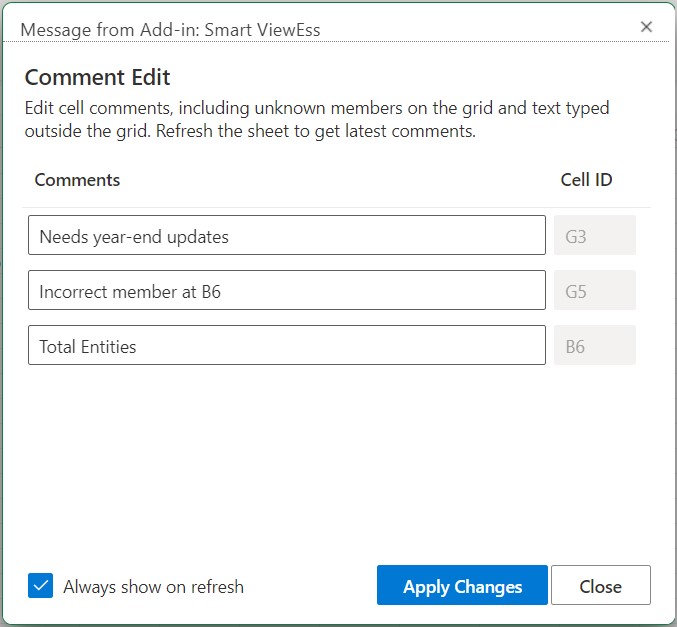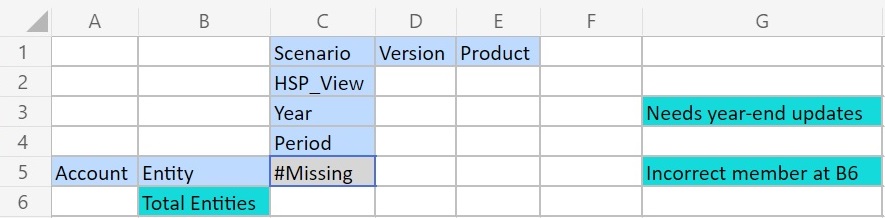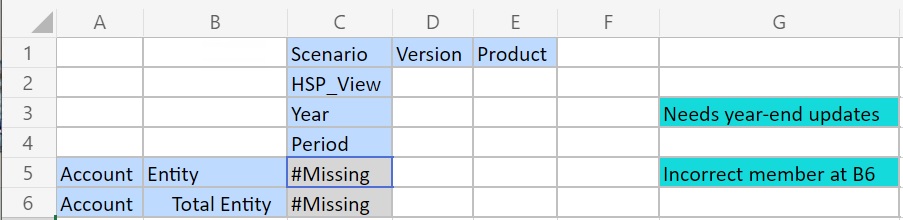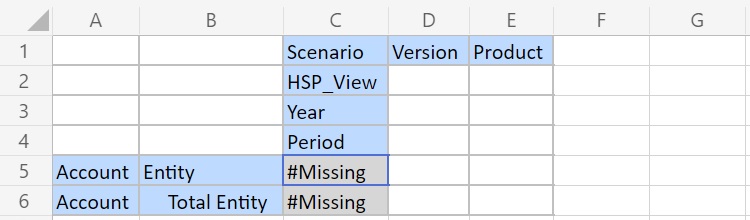Modifica ed eliminazione di commenti e membri sconosciuti
È possibile modificare commenti e membri sconosciuti utilizzando la finestra di dialogo Modifica commenti.
Prima di iniziare, completare i passi descritti in Abilitazione della visualizzazione dei commenti nel foglio.
Note:
La procedura riportata in questo argomento mostra come modificare i commenti in un foglio ad hoc utilizzando il comando Visualizza commenti e la finestra di dialogo Modifica commenti in Smart View. È inoltre possibile modificare i commenti direttamente nella griglia, senza utilizzare gli elementi dell'interfaccia Smart View descritti in questo argomento.
- Nella barra multifunzione ad hoc del provider, nella sezione Dati, fare clic su Altro, quindi su Visualizza commenti.
Viene aperta la finestra di dialogo Modifica commenti.
In base alla griglia dell'esempio precedente, la finestra di dialogo Modifica commenti mostra i commenti presenti nel foglio che possono essere modificati.
Figure 10-12 Finestra di dialogo Modifica commenti